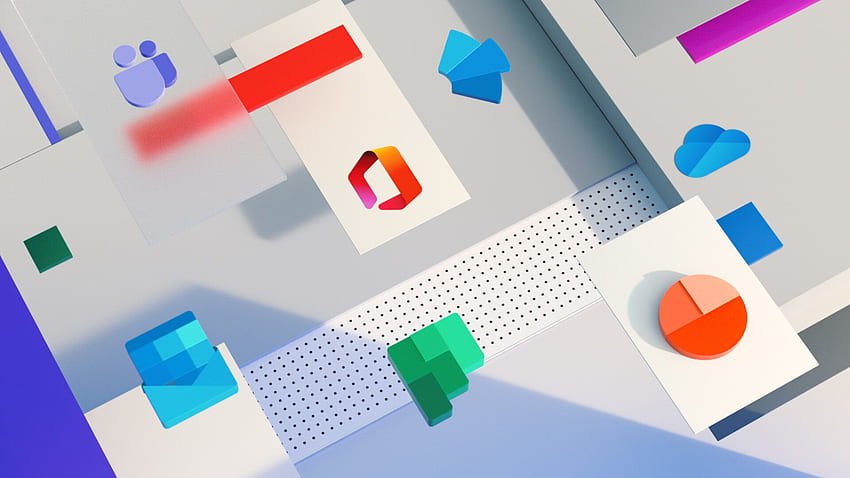
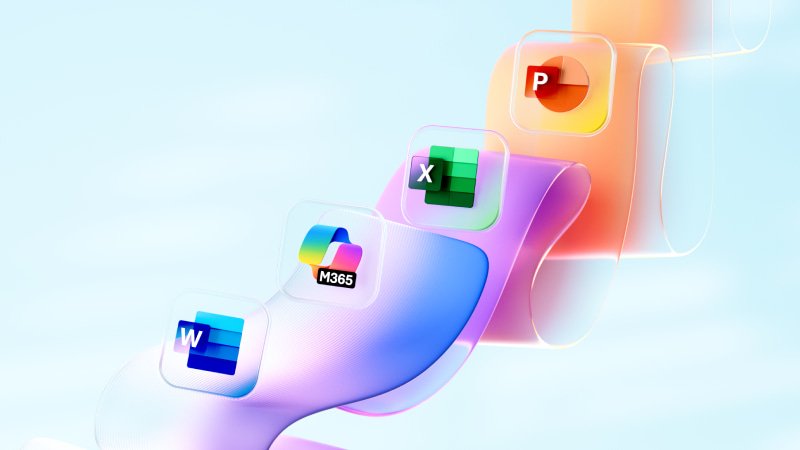
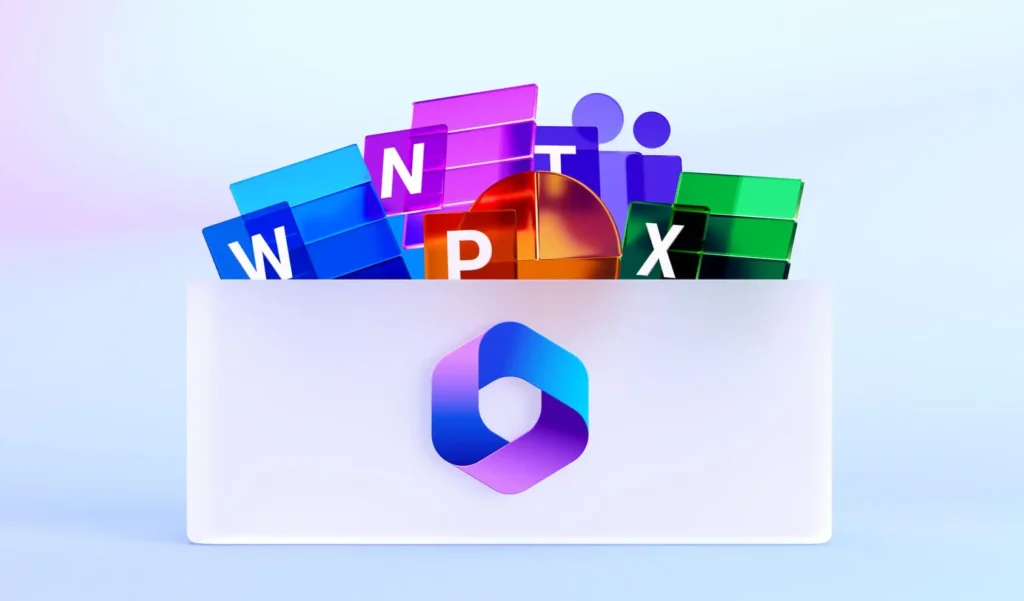

Microsoft Office
¿Te gustaría tener Microsoft Office 100% funcional sin pagar ni un solo peso? ¿Y además, personalizar su instalación como un profesional? Entonces prepárate, porque esto podría cambiar la forma en la que usas la suite ofimática más popular del mundo… para siempre.
Contraseña de descarga: Para acceder a cualquier ISO o herramienta mencionada en este blog, utilice la siguiente contraseña: OwicronElite
Video Tutoriales de Apoyo
Metodo 1
Metodo Oficial Developer
Metodo 2
Office Gratuito Experimental de Microsoft
Error De Instalacion
Quitar Licencia
🔧 Herramientas Usadas
En estos tutoriales definitivos te enseñaré dos métodos: uno para obtener Office gratuito legalmente con limitaciones, y otro para desplegar Office LTSC 2024 personalizado con herramientas profesionales. Ambos 100% funcionales y verificados.
¿Quieres instalar Office LTSC 2024, Project o Visio, en 64 o 32 bits, en español, en varias computadoras o de forma silenciosa? Este es tu método.
¿Qué puedes hacer con ODT?
Elegir idioma, arquitectura y productos (Word, Excel, PowerPoint, Visio, Project)
Instalar en múltiples PCs (modo empresa)
Evitar bloatware, personalizar a medida
Pasos:
Desinstala cualquier Office anterior desde Panel de Control
Descarga ODT desde Microsoft
Extrae el instalador en una carpeta (ej:
Office2024)Descarga el archivo XML personalizado de la comunidad
Reemplaza el contenido del XML con el script de instalación
Ejecuta: setup.exe /configure configuration.xml
Espera la instalación… ¡y listo! 🔁 Si te da error, ejecuta
setup.execomo administrador desde CMD manualmente.
Microsoft lanzó en silencio una versión gratuita de Office para escritorio. ¿La trampa? Solo disponible en países como India, y con publicidad y funciones limitadas. Pero con un pequeño truco, tú también puedes probarlo.
Requisitos:
Windows configurado con región, idioma, teclado y moneda de India
Conexión a internet
No requiere cuenta de Microsoft
Limitaciones:
Publicidad (banners y videos)
Solo guarda en OneDrive
Funciones reducidas (sin macros, dictado, animaciones, etc.)
¿Cómo hacerlo?
Cambia región y formato regional de Windows a India
Descarga Office desde el https://www.microsoft.com/en-us/microsoft-365/download-office#download
Instálalo como administrador
¡Listo! Ya tienes Word, Excel y PowerPoint sin licencias
Ideal para estudiantes, entornos virtuales o pruebas rápidas.
¿Te aparece “Producto sin activar”? ¿Licencia caducada? ¿Cambiaste de equipo y Office ya no funciona?
Con este método puedes eliminar las licencias anteriores y reactivar Office, Project y Visio fácilmente.
Pasos:
Verifica si tu Windows es de 32 o 64 bits
Entra a la ruta:
C:\Program Files\Microsoft Office\Office16(64 bits)C:\Program Files (x86)\Microsoft Office\Office16(32 bits)
Busca el archivo
ospp.vbsAbre CMD como administrador y navega hasta esa ruta
Ejecuta: cscript ospp.vbs /dstatus
Esto te muestra todas las claves activas- Para eliminar una clave específica, ejecuta: cscript ospp.vbs /unpkey:XXXX
(Reemplaza XXXX por los últimos 5 caracteres de la licencia que quieras borrar)🔁 Repite el proceso para Project, Visio u otras ediciones
Luego, abre cualquier app de Office y vuelve a ingresar tu clave de producto
✅ Ideal para:
Reactivar licencias después de un formateo
Migrar Office a otro equipo
Corregir errores de activación
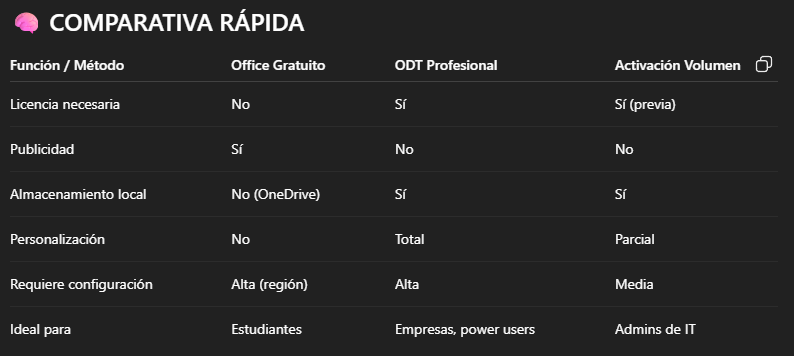
🎁 BONUS: ISO lista para probar
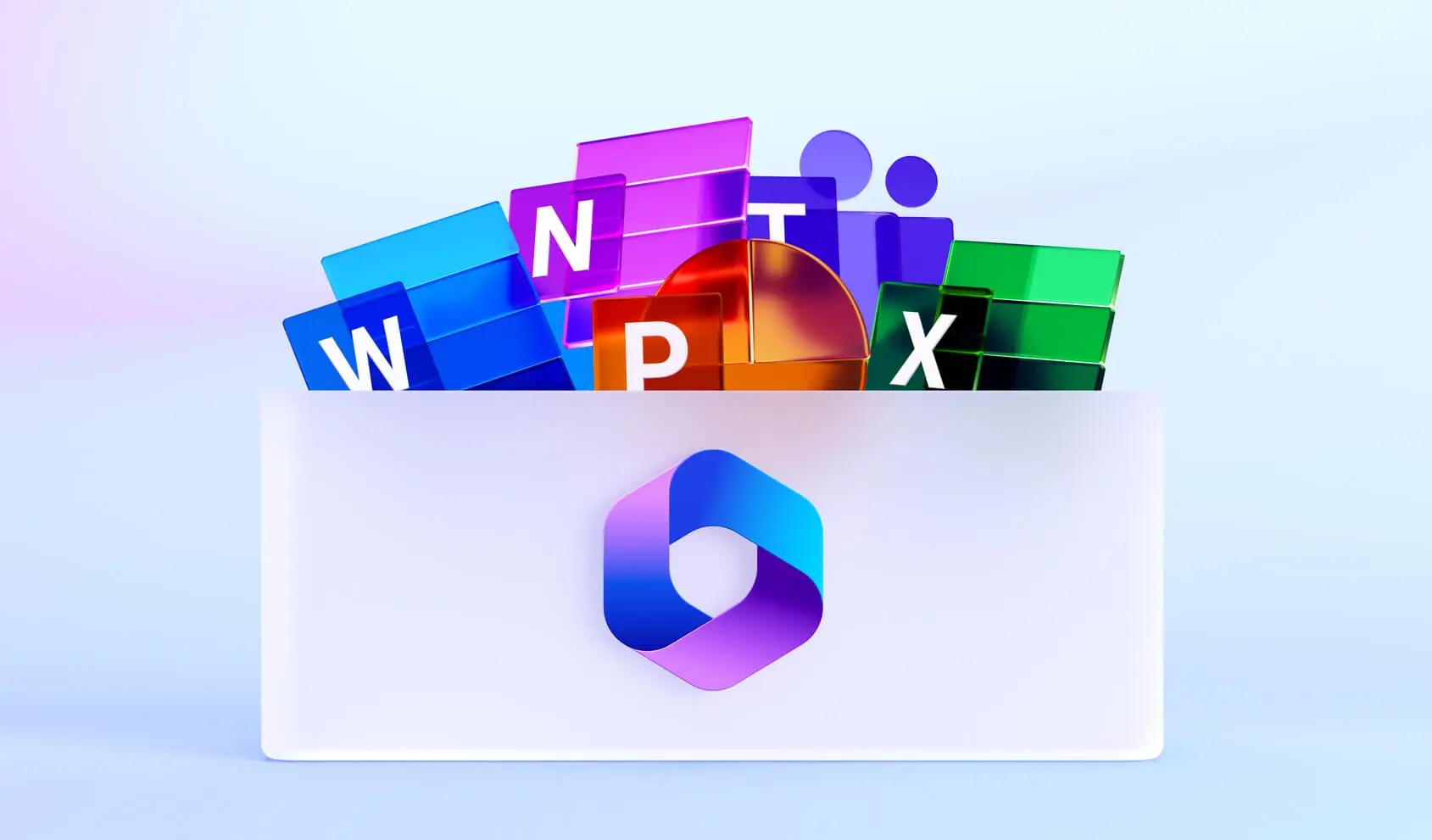
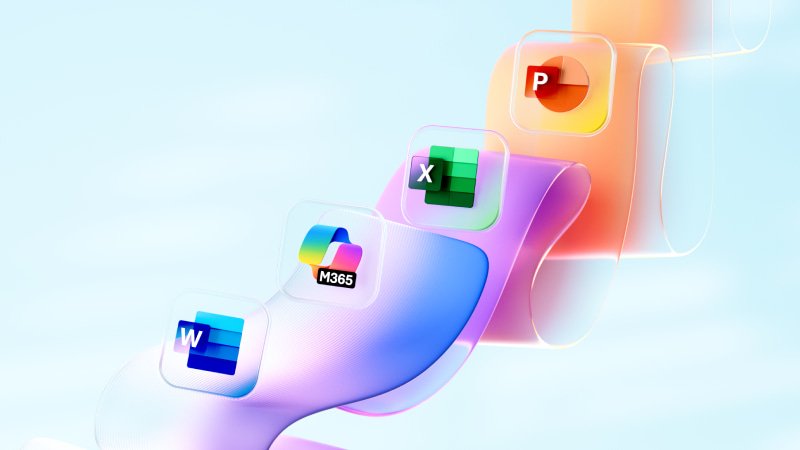
❓ Preguntas Frecuentes sobre Office 2025
¿Puedo usar la versión gratuita de Office sin conexión a internet?
No. Esta versión gratuita experimental requiere conexión constante a internet, ya que los documentos se guardan exclusivamente en OneDrive. Sin conexión, no podrás guardar ni sincronizar tus archivos.
¿La instalación gratuita de Office desde India es legal?
Sí, es legal. Microsoft está probando este modelo en regiones específicas. Cambiar la configuración regional de tu sistema operativo permite acceder a esta prueba, pero no estás pirateando ni activando nada de forma ilegal.
¿Qué funciones están limitadas en la versión gratuita de Office?
Algunas funciones avanzadas como macros, dictado por voz, animaciones en PowerPoint o sincronización con bases de datos están desactivadas. Además, hay banners publicitarios visibles en todas las aplicaciones.
¿Cómo sé si mi PC es de 32 o 64 bits antes de instalar Office?
Haz clic derecho en el botón de inicio → selecciona “Sistema” → busca el campo que dice “Tipo de sistema”. Ahí verás si es de 32 o 64 bits. Es importante para elegir correctamente la versión de Office.
¿Puedo instalar Office en varias computadoras usando el método ODT?
Sí. El método con Office Deployment Tool (ODT) permite crear configuraciones personalizadas y replicarlas en varias PCs. Ideal para entornos educativos o empresariales.
¿Qué pasa si Office me muestra “Producto sin activar”?
Puedes eliminar las claves antiguas con el script oficial ospp.vbs y luego reactivar con una nueva licencia. Esto evita errores comunes de activación o problemas al migrar Office entre equipos.
¿Puedo guardar mis documentos localmente con Office gratuito experimental?
No directamente. Esta versión obliga a guardar todo en OneDrive. Si necesitas almacenamiento local, te recomendamos usar el método ODT o la versión de evaluación de Office LTSC 2024.
¿Dónde encuentro los archivos XML y scripts personalizados mencionados en el tutorial?
Todos los archivos están disponibles en el en este blog de la comunidad También puedes unirte a nuestro foro de Discord o grupo de WhatsApp para obtener ayuda y versiones actualizadas.
📌 ¿Y ahora qué?
💬 Únete a nuestro grupo de Discord y al WhatsApp del canal para más herramientas, scripts y ayuda técnica
🔔 Suscríbete a nuestro canal de YouTube para ver los tutoriales paso a paso en video
❤️ Agradece con una manita arriba, deja tu comentario y comparte con tus amigos o colegas
Un fuerte abrazo,
Víctor Sánchez – El Búo 🦉
“Porque lo gratis, si es legal y útil… dos veces bueno”
